Verwalten des Zugriffs auf bestimmte Features
Azure DevOps Services | Azure DevOps Server 2022 | Azure DevOps Server 2019
Die Verwaltung des Zugriffs auf bestimmte Features in Azure DevOps kann entscheidend sein, um das richtige Gleichgewicht zwischen Offenheit und Sicherheit zu gewährleisten. Ganz gleich, ob Sie den Zugriff auf bestimmte Funktionen für eine Gruppe von Benutzern gewähren oder einschränken möchten, um die Flexibilität zu verstehen, die über die standardberechtigungen hinausgeht, die von integrierten Sicherheitsgruppen bereitgestellt werden.
Wenn Sie mit der Berechtigungs- und Gruppenlandschaft noch nicht vertraut sind, lesen Sie "Erste Schritte mit Berechtigungen, Zugriff und Sicherheitsgruppen", die die wesentlichen Elemente von Berechtigungszuständen und deren Vererbung abdeckt.
Tipp
Die Struktur Ihres Projekts in Azure DevOps spielt eine wichtige Rolle bei der Bestimmung der Granularität von Berechtigungen auf Objektebene, z. B. Repositorys und Flächenpfade. Diese Struktur ist die Grundlage, mit der Sie Zugriffssteuerungen optimieren können, sodass Sie speziell definieren können, welche Bereiche zugänglich oder eingeschränkt sind. Weitere Informationen finden Sie unter Informationen zu Projekten und Skalieren Ihrer organization.
Verwenden von Sicherheitsgruppen
Für eine optimale Wartung empfehlen wir die Verwendung der Standardsicherheitsgruppen oder das Einrichten von benutzerdefinierten Sicherheitsgruppen zum Verwalten von Berechtigungen. Die Berechtigungseinstellungen für die Gruppen "Projektadministratoren" und "Projektsammlungsadministratoren" sind entwurfsfest und können nicht geändert werden. Sie haben jedoch die Flexibilität, Berechtigungen für alle anderen Gruppen zu ändern.
Das Verwalten von Berechtigungen für eine kleine Anzahl von Benutzern ist möglicherweise machbar, aber benutzerdefinierte Sicherheitsgruppen bieten einen organisierteren Ansatz zur Überwachung von Rollen und den Berechtigungen, die diesen Rollen zugeordnet sind, und sorgen für Klarheit und Einfache Verwaltung.
Delegieren von Aufgaben an bestimmte Rollen
Als Administrator oder Kontobesitzer ist die Delegierung administrativer Aufgaben an Teammitglieder, die bestimmte Bereiche überwachen, ein strategischer Ansatz. Zu den primären integrierten Rollen, die mit vordefinierten Berechtigungen und Rollenzuweisungen ausgestattet sind, gehören:
- Leser: Haben Sie schreibgeschützten Zugriff auf das Projekt.
- Mitwirkende: Kann zum Projekt beitragen, indem Inhalte hinzugefügt oder geändert werden.
- Teamadministrator: Verwalten sie teambezogene Einstellungen und Berechtigungen.
- Projektadministratoren: Verfügen Sie über Administratorrechte für das Projekt.
- Projektsammlungsadministratoren: Überwachen Sie die gesamte Projektsammlung und verfügen über die höchste Berechtigungsstufe.
Diese Rollen erleichtern die Verteilung der Zuständigkeiten und optimieren das Management von Projektbereichen.
Weitere Informationen finden Sie unter "Standardberechtigungen und Zugriff " und "Ändern von Berechtigungen auf Projektsammlungsebene".
Um Aufgaben an andere Mitglieder in Ihrer Organisation zu delegieren, erwägen Sie, eine benutzerdefinierte Sicherheitsgruppe zu erstellen und dann Berechtigungen zu erteilen, wie in der folgenden Tabelle angegeben.
Rolle
Auszuführende Aufgaben
Berechtigungen, die auf Zulassen festgelegt werden sollen
Entwicklungsleiter (Git)
Verwalten von Branchrichtlinien
Bearbeiten von Richtlinien, Pushen erzwingen und Berechtigungen verwalten
Weitere Informationen finden Sie unter Festlegen von Branchberechtigungen.
Entwicklungsleiter (TFVC)
Verwalten von Repositorys und Branches
Verwalten von Bezeichnungen, Verwalten von Branch und Verwalten von Berechtigungen
Weitere Informationen finden Sie unter Festlegen von TFVC-Repositoryberechtigungen.
Softwarearchitekt (Git)
Verwalten von Repositorys
Erstellen von Repositorys, Erzwingen von Push und Verwalten von Berechtigungen
Weitere Informationen finden Sie unter Festlegen von Git-Repositoryberechtigungen.
Teamadministratoren
Hinzufügen von Bereichspfaden für ihr Team
Hinzufügen freigegebener Abfragen für ihr Team
Erstellen untergeordneter Knoten, Löschen dieses Knotens, Bearbeiten dieses Knotens Siehe Erstellen untergeordneter Knoten, Ändern von Arbeitselementen unter einem Bereichspfad
Mitwirken, Löschen, Verwalten von Berechtigungen (für einen Abfrageordner) finden Sie unter Festlegen von Abfrageberechtigungen.
Beitragende
Hinzufügen freigegebener Abfragen unter einem Abfrageordner, Mitwirken zu Dashboards
Mitwirken, Löschen (für einen Abfrageordner), siehe Festlegen von Abfrageberechtigungen
Anzeigen, Bearbeiten und Verwalten von Dashboards finden Sie unter Festlegen von Dashboardberechtigungen.
Projekt- oder Produktmanager
Hinzufügen von Bereichspfaden, Iterationspfaden und freigegebenen Abfragen
Löschen und Wiederherstellen von Arbeitselementen, Verschieben von Arbeitselementen aus diesem Projekt, Dauerhaftes Löschen von Arbeitselementen
Bearbeiten von Informationen auf Projektebene finden Sie unter Ändern von Berechtigungen auf Projektebene.
Prozessvorlagen-Manager (Vererbungsprozessmodell)
Anpassung der Arbeitsnachverfolgung
Verwalten von Prozessberechtigungen, Erstellen neuer Projekte, Prozess erstellen, Feld aus Konto löschen, Löschprozess, Projekt löschen, Prozess bearbeiten
Weitere Informationen finden Sie unter Ändern von Berechtigungen auf Sammlungsebene des Projekts.
Prozessvorlagen-Manager (gehostetes XML-Prozessmodell)
Anpassung der Arbeitsnachverfolgung
Bearbeiten von Informationen auf Sammlungsebene finden Sie unter Ändern von Berechtigungen auf Projektsammlungsebene.
Projektverwaltung (lokales XML-Prozessmodell)
Anpassung der Arbeitsnachverfolgung
Bearbeiten von Informationen auf Projektebene finden Sie unter Ändern von Berechtigungen auf Projektebene.
Berechtigungs-Manager
Verwalten von Berechtigungen für ein Projekt, konto oder eine Sammlung
Bearbeiten von Informationen auf Projektebene für ein Projekt
Bearbeiten von Informationen auf Instanzebene (oder Sammlungsebene) für ein Konto oder eine Sammlung
Informationen zum Umfang dieser Berechtigungen finden Sie unter Leitfaden zur Berechtigungssuche. Informationen zum Anfordern einer Änderung der Berechtigungen finden Sie unter Anfordern einer Erhöhung der Berechtigungsstufen.
Zusätzlich zum Zuweisen von Berechtigungen zu Einzelpersonen können Sie Berechtigungen für verschiedene Objekte in Azure DevOps verwalten. Zu diesen Objekten gehören:
Diese Links enthalten detaillierte Schritte und Richtlinien zum effektiven Einrichten und Verwalten von Berechtigungen für die jeweiligen Bereiche in Azure DevOps.
Einschränken der Benutzersichtbarkeit auf Organisations- und Projektinformationen
Wichtig
- Die in diesem Abschnitt beschriebenen Features für eingeschränkte Sichtbarkeit gelten nur für Interaktionen über das Webportal. Mit den REST-APIs oder
azure devopsCLI-Befehlen können Projektmitglieder auf die eingeschränkten Daten zugreifen. - Gastbenutzer, die Mitglieder in der eingeschränkten Gruppe mit Standardzugriff in der Microsoft Entra-ID sind, können nicht nach Benutzern mit der Personenauswahl suchen. Wenn das Vorschaufeature für die Organisation deaktiviert ist oder Gastbenutzer keine Mitglieder der eingeschränkten Gruppe sind, können Gastbenutzer alle Microsoft Entra-Benutzer wie erwartet durchsuchen.
Wenn Benutzer einer Organisation hinzugefügt werden, erhalten sie standardmäßig Einblicke in alle Organisations- und Projektinformationen und -einstellungen. Um diesen Zugriff anzupassen, kann die Benutzersichtbarkeit und Zusammenarbeit auf bestimmte Vorschaufeatures für Projekte auf Organisationsebene aktiviert werden. Weitere Informationen finden Sie unter Verwalten von Vorschaufeatures.
Nachdem dieses Feature aktiviert wurde, können Benutzer, die Teil der Gruppe "Project-Bereichsbenutzer " sind, eingeschränkte Sichtbarkeit haben, die meisten Organisationseinstellungen nicht mehr sehen. Ihr Zugang ist auf die Projekte beschränkt, denen sie explizit hinzugefügt wurden, um eine kontrolliertere und sicherere Umgebung zu gewährleisten.
Warnung
Durch Aktivieren der Benutzersichtbarkeit und Zusammenarbeit auf bestimmte Projektevorschaufeatures wird verhindert, dass projektbezogene Benutzer über die Microsoft Entra-Gruppenmitgliedschaft und nicht über eine explizite Benutzereinladung nach Benutzern suchen, die der Organisation hinzugefügt wurden. Dies ist ein unerwartetes Verhalten, und eine Auflösung wird ausgeführt. Um dieses Problem zu beheben, deaktivieren Sie die Einschränkung der Benutzersichtbarkeit und Zusammenarbeit auf bestimmte Vorschaufeatures für Projekte für die Organisation.
Beschränken der Personenauswahl auf Projektbenutzer und -gruppen
Für Organisationen, die mit Microsoft Entra-ID integriert sind, ermöglicht das Personenauswahlfeature eine umfassende Suche für alle Benutzer und Gruppen innerhalb der Microsoft Entra-ID, ohne auf ein einzelnes Projekt beschränkt zu sein.
Die Personenauswahl unterstützt die folgenden Azure DevOps-Funktionen:
- Auswählen einer Benutzeridentität aus Arbeitsverfolgungs-Identitätsfeldern wie "Zugewiesen an".
- Verwenden von @mention , um einen Benutzer oder eine Gruppe in verschiedenen Diskussionen und Kommentaren auszuwählen, z. B. Arbeitsaufgabendiskussionen, Pull-Anfragediskussionen, Commitkommentare oder Kommentare zu Änderungen und Regalen.
- Verwenden von @mention , um einen Benutzer oder eine Gruppe auf einer Wiki-Seite auszuwählen.
Wenn Sie die Personenauswahl verwenden, werden beim Eingeben von Informationen übereinstimmende Benutzernamen oder Sicherheitsgruppen angezeigt, wie im folgenden Beispiel dargestellt.
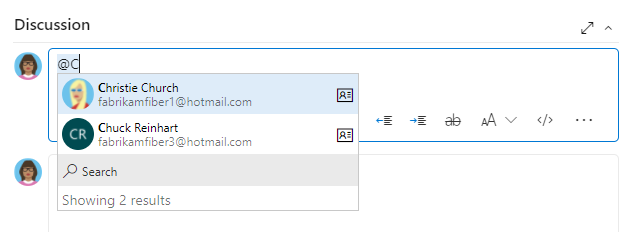
Für Benutzer und Gruppen innerhalb der Gruppe "Projektbezogene Benutzer " sind Sichtbarkeit und Auswahl auf Benutzer und Gruppen innerhalb ihres verbundenen Projekts beschränkt. Informationen zum Erweitern des Gültigkeitsbereichs der Personenauswahl für alle Projektmitglieder finden Sie unter Verwalten Ihrer Organisation, Einschränken der Identitätssuche und Auswahl.
Einschränken des Zugriffs zum Anzeigen oder Ändern von Objekten
Azure DevOps ist so konzipiert, dass alle autorisierten Benutzer alle definierten Objekte im System anzeigen können. Sie können jedoch den Zugriff auf Ressourcen anpassen, indem Sie den Berechtigungsstatus auf "Verweigern" festlegen. Sie können Berechtigungen für Mitglieder festlegen, die zu einer benutzerdefinierten Sicherheitsgruppe oder für einzelne Benutzer gehören. Weitere Informationen finden Sie unter Anfordern einer Erhöhung der Berechtigungsstufen.
Bereich, der eingeschränkt werden soll
Berechtigungen, die auf Verweigern festgelegt werden sollen
Anzeigen oder Mitwirken zu einem Repository
Anzeigen, Mitwirken
Weitere Informationen finden Sie unter Festlegen von Git-Repositoryberechtigungen oder Festlegen von TFVC-Repositoryberechtigungen.
Anzeigen, Erstellen oder Ändern von Arbeitselementen innerhalb eines Bereichspfads
Bearbeiten von Arbeitselementen in diesem Knoten, Anzeigen von Arbeitselementen in diesem Knoten
Weitere Informationen finden Sie unter Festlegen von Berechtigungen und Zugriff für die Arbeitsnachverfolgung, Ändern von Arbeitselementen unter einem Bereichspfad.
Anzeigen oder Aktualisieren ausgewählter Build- und Releasepipelines
Buildpipeline bearbeiten, Buildpipeline anzeigen
Releasepipeline bearbeiten, Releasepipeline anzeigen
Sie legen diese Berechtigungen auf Objektebene fest. Weitere Informationen finden Sie unter Festlegen von Build- und Freigabeberechtigungen.
Bearbeiten eines Dashboards
Dashboards anzeigen
Weitere Informationen finden Sie unter Festlegen von Dashboardberechtigungen.
Einschränken der Änderung von Arbeitselementen oder Auswählen von Feldern
Beispiele, die veranschaulichen, wie Änderungen von Arbeitselementen eingeschränkt oder Felder ausgewählt werden, finden Sie unter Beispielregelszenarien.